立象打印机软件怎么使用
力象214plus说明书

纸卷仓 纸卷托架
纸卷仓
3.把纸卷从左边套入纸卷托架。
纸卷
纸卷
纸卷托架
挡板
14
15
7.松开打印头模组。 8.一手托住打印头模组,使标签穿过。另一只手同时从标签导槽中拉 出标签。 9.让标签从滚轴上方穿过。
10.盖回打印头模组,并向下按紧直到听到"咔"的一声。 11.合上顶盖,打开电源开关,若打印机电源已接通,直接按下"FEED" 键。
这本小册子是我们为您准备的一份小礼物,它将帮助您更好地了 解ARGOX OS系列条码打印机,并进一步合理配置打印机。本手册主要 包括两个部分:操作指南和一些非常有价值的相关信息。 在操作指南部分,我们给出了许多补充说明,以便您能够更快掌 握操作要领。 本手册的后半部分是故障排除。 打印机保养与维护以及相关的技术 参数,以便您在需要的时候可以参考利用。为了方便查阅,我们尽可能 把这些信息用表格的形式表示出来。
4. 此时,打印机将送出大约3-5张的空白标签,恢复到出厂时的设定 值。 注意: 所有设定值均存储于稳定的E2PROM中,不会因电源关闭而被破坏。
打印自检报告
1. 打开电源,同时按住"FEED"键,直到打印机马达启动。 2. 打印机送出约12英吋长的空白标签后,会暂停1秒,然后打出自检 报告。报告列出打印机韧体版本、ROM的检测数值合值、RS232传输 设定、热敏/热转打印模式、硬件设置和字体设置等。 3. 在PPLB语言平台下,打印机将进入dump模式。再次按"FEED"键可退 出dump模式。
如果发生运输破损,请立即向承运人提出书面索赔申请。 检查过可能发生的运输破损后,接下来请检查打印机的附件是否齐 全。如果有任何附件缺失,请立即与当地的代理商联系。
立象 MP系列条码打印机用户手册 MP-2140 MP-2140Z MP-3140说明书

MP 系列条码打印机用户手册MP-2140 / MP-2140Z / MP-3140版次:1.2 日期:2019年8月1日目录1.简介 (1)专属声明 (1)产品改良 (1)FCC相容声明 (1)免责声明 (1)2.开始使用 (2)拆封与检查 (2)包装内容物 (3)打印机概述 (4)前视图 (4)后视图 (5)内部检视 I (6)内部检视 II (7)连接电源 (8)装入纸张 (9)准备纸张 (9)装入纸卷 (9)纸张感测器 (16)装入碳带 (17)准备碳带 (17)装入碳带卷 (18)3.打印机操作 (24)按键 (25)打印机测纸 (25)打印自检页 (26)打印自检页-以MP-2140为例 (27)重设为原厂默认值 (29)4.通讯 (30)接口和需求 (30)USB 接口需求 (30)串口(RS-232)接口需求 (30)并口(Parallel)接口需求 (31)连接需求 (31)打印机通讯 (32)安装随插即用驱动程序 (仅适用于USB) (33)安装打印机驱动程序 (适用于USB以外的其它接口) 38 5. 故障排除与日常维护 (44)LED诊断 (44)纸张问题 (44)碳带问题 (45)其它问题 (45)常见问题 (46)传输问题 (47)恢复程序 (47)打印机维护 (48)清洁打印头 (49)清洁滚轴 (50)清洁纸张供应轴 (50)6. 产品规格 (51)一般规格 (51)字型、条码和图形规格 (53)打印机程序语言:PPLA (53)打印机程序语言:PPLB (54)打印机程序语言:PPLZ (55)接口规格 (56)USB界面 (56)串口接头 (57)并口接头 (58)1. 简介专属声明©2013 Argox Information Co., Ltd.本手册包含立象科技股份有限公司拥有之专属信息。
这些信息仅供负责操作及维护手册中所述之设备的相关人士参考及使用。
立象Argox 条码机如何打印标签

立象Argox OX- 100条码机如何打印标签立象Argox OX- 100编辑打印的工作是在条码打印软件中进行的,利用条码软件左侧的标签排版工具,在画布上对标签内容进行设计及排版,然后再连接立象Argox OX- 100条码机进行打印。
下面以一个标签为列,为大家演示一下条码打印软件编辑的步骤:1.首先需要在电脑上安装一个与打印机对应的立象Argox OX- 100打印驱动,安装好之后按着走纸键看看是否能出来一张完成的纸,如果能出来一张完整纸,说明打印机已安装设置好了,如果不能,说明打印驱动安装或设置有问题,需要进行打印机恢复出厂设置及纸张自校验设置。
可以根据你的打印机型号,在网上搜一下对应的出厂设置及自校验方法。
2.打开条码打印软件,点击新建,在文档设置-打印机纸张及类型中,打印机选择Argox OX- 100条码机。
在纸张中,自定义设置一下纸张尺寸。
然后在布局中设置一下行数列数、页面边距、在标签尺寸及间距中设置一下标签的尺寸及间距、再不设置起始位置及方向、画布及边线的情况下,点击完成。
3.点击软件左侧的“实心A”按钮,在画布上绘制一个普通文本对象,双击普通文本,在图形属性-数据源中,点击“修改”按钮,数据对象类型选择“手动输入”,在下面的状态框中,手动输入你要添加的信息,点击编辑-确定。
3.点击软件左侧的“绘制线段”按钮,按住“shift键”在画布上绘制线条。
如果线条较粗,可以双击线条,在图形属性-基本中,可以设置线条的线型(实线、虚线、划钱、点划线、点点划线)、粗细(mm)、颜色等等,可以根据自己的需求自定义进行设置。
4.添加文字及绘制线条的方法如上,可以按照以上方法,在标签上添加信息。
最终效果如图所示:标签制作好之后,可以直接连接打印机进行打印,如果出现打印偏移或者打印不全的情况,你可以检查下软件里面的纸张设置是否跟打印机首选项里面的纸张设置保持一致,如果打印机首选项里面的纸张设置没有你需求的尺寸,你可以点击新建,根据你的标签尺寸新建一个尺寸在卷中可以设置一下标签感应器,如果标签有间距,在标签感应器中选择标签间距,如果没有,可以不用选,设置好之后,点击确定。
立象 桌上型条码打印机 A-2240, A-2240Z, A-2240E, A-3140 说明书

A-2240, A-2240Z, A-2240E, A-3140 桌上型条码打印机用户手册所有权声明本手册包含制造商立象科技股份有限公司的专有信息。
本手册旨在帮助用户操作与维护ARGOX条码打印机。
本手册所含之所有专有信息,未经立象科技股份有限公司正式书面授权,任何公司、个人不得引用、复制或转载。
产品改进对产品不断改进和完善是立象科技股份有限公司一贯奉行的基本策略。
相关产品的规格、参数如有变动,恕不另行通知。
FCC安全符合性声明注意:本产品符合FCC规则第15部分规定的A类数字设备标准,并已通过相关测试。
这些标准主要为规范本产品在家庭环境使用中提供适当的有害干扰防护。
本设备会产生、使用并且会辐射射频能量,如果没有按照说明书安装使用,则会对无线通讯设备产生有害干扰。
但是,不保证在特定环境下不会产生干扰。
本设备是否会对无线电或电视信号的接收产生有害干扰,可以通过打开/关闭本设备来判断。
用户可以通过采取下列措施来排除打印机所产生的干扰:•把天线重新定向或调整接收天线的位置;•让打印机远离无线通讯设备和信号接收器;•把打印机连接到与无线接收设备处在不同回路的插座;•向您的代理商或经验丰富的无线电/电视技术人员资询,寻求帮助。
说明: 本设备已经使用周边设备上的屏蔽电缆进行测试。
本设备必须使用屏蔽电缆以保证符合规范要求。
未经立象科技股份有限公司许可对设备进行任何更改或修改,这可能导致用户无权操作本设备。
执行CE标准本产品严格遵从EMC协会关于电子产品电磁辐射排放标准(2004/108/EC). 根据EMC的评估,应用如下标准:RFI Emission:EN 55022: 2006 + A1: 2007 Class AEN 61000-3-2: 2006EN 61000-3-3: 1995+A1: 2001+A2: 2005Immunity:EN 55024: 1998+A1: 2001+A2: 2003免责声明立象科技股份有限公司采取措施保证发布的工程规范和手册正确无误,但疏漏在所难免,本公司保留对这些疏漏与错误进行修正的权利,并且不承担任何责任。
立象打印机软件怎么使用

立象打印机软件怎么使用
立象(ARGOX)条码打印机软件
怎么使用
一、开始新的标签格式
二、选择打印机
三、标签的大小用尺子量一下宽度和高度,单位精确到毫米,方向是纵向还是横向。
设置好以后点“完成”。
四、页面设置
纸张大小用户定义大小,用直尺量一下,宽度和高度,布局里面有行数和列数,如果是双排的纸那就是一行两列,
添加字点’添加条码点,添加图片点。
五、条码设置
我们常用的一维码就是code 93(服装行业),code 128(医药行业)等,二维码QR code,PDF 417.如果想把条码下面的数字去掉,双击条码点击→“可读性”→“无”。
编辑条码的内容请点击→“数据源”。
六、打印设置
点击打印→“属性”→“卷”。
打印方式有热敏和热转印。
热敏的不需要碳带,热转印的需要碳带。
介质类型设置为“有间距标签”打印后操作设置为“撕去”。
CP-2140是200dpi的机器,如果你打珠宝签的话得用300dpi的机器CP-3140L.如果你打一般的签(吊牌、物流签、电脑行业等)出现打印不清楚,可以调一下打印深度,在打印属性→“选项”里面。
这个问题比较复杂,跟碳带的材质也有关【碳带的材质常见的分为:蜡基(TWA)、混基(TMA)、树脂(TRA)、水洗布(TRB)、等】好吧就说这些吧,希望对初学者有点帮助。
(BT软件)立象条码打印操作步骤图文说明

条码打印操作详细步骤启动程序;1.打开原有的文档(BTW格式)可以直接按原定参数打印;(也可更里面的所有改参数和打印内容等信息,具体和新建里的设置相同)2.新建文档:打开新建文件命令:第一步:从设置纸张开始….选择下一步。
选择批量打印选择单个打印选择横向的排数纵向的列数纸张设置条码排列规则有余边时选择,通常都有,此项也默认选择输入左右的空白尺寸信息纸张的总体宽度大小尺寸信息输入窗口(即蜡光纸尺寸)铜板纸的实际尺寸条码条纹信息的打印方式铜板纸边角形状信息输入标签即为铜板纸的尺寸信息输入口纸张和标签(铜板纸尺寸参数设置完毕)点击“完成”按钮。
纸张设置完成!信息输入后有变化指示85MM40MM是之前已经键入的1.3MM多列情况也只需输入单个的实际尺寸,其它系统计算第二步:添加条码条形信息内容…….. 首先点击再点击添加条形后再点击条码条纹。
进入条形参数及内容设定界面请注意符号体系设置,即为密度设置,此处必须要与供应商确认信息后再选择,否者有不可扫描的现象出现导致条码无效数字与条形码间距离尺寸的偏移调整123456789101212564618数字与条码左右对齐偏移量123456789101212564618根据订单要求而定此数据即为要打印的变化数据随递增递减的设置而变化的数据信息(内容)更改或输入前缀字符串:设置序列号方式:前缀字符即不变化的字符此处无后缀则不需输入下限:可允许的最少字符串数目上限:可允许的最多字符串数目(即条码产生的数字或字母位数)序列方式设置条形位置移动按住条码并将其拖动----条形码的位置调整点击预览按钮进行预览不合理时再返回上步继续调整,直到合理布局为止。
单个的份数:即一式几份条码序号数即1----999999(条形码范围)此处建议:先设一个序号将其打印出来看效果无误后,再展开批量范围一次性打印。
设置成功开始打印。
立象OS打印机设置

在软件中的后面->资料设置->标签打印设置中设置标签打印机
标签打印设置
在进入标签打印设置里面先勾选上“下单时本机打印出品标签”后“打印格式”和“打印机名称”就可以进行设置。
打印格式:可能通过下拉框选择打印格式。
打印机名称:通过下拉框可以看到前面所设置的打印机名称,并选择它。
打印小类:选择标签打印机要打印的出品,已小类为主。
【业务流程】
后台->资料设置->标签打印->勾选上“下单时本机打印出品标签”->选择打印格式->选择打印机->选择这个打印机所要打印的出品(以类别为主)->保存
高ቤተ መጻሕፍቲ ባይዱ:30.00 mm
露出的衬底宽度:左/右均为1.27 mm
2、属性-打印首选项-页面设置-高级选项:
水平偏移1.00 mm
垂直偏移3.00 mm
3、属性-打印首选项-卷
标签感应器:标签间距
打印方式:热敏
打印后操作:撕去
顶部偏移量:0.00 mm
撕去偏移量:25.00 mm
4、如果打印出来字迹模糊或者空白,须调整打印头温度为12-15左右:属性-打印首选项-选项-打印头温度
立象OS打印机设置
———————————————————————————————— 作者:
———————————————————————————————— 日期:
立象OS-214TT PPLA
一、打印机设置
1、属性-打印首选项-页面设置-新建,自定义标签卷名称:50*30,尺寸为:
宽度:50.00 mm
立象打印机基本操作
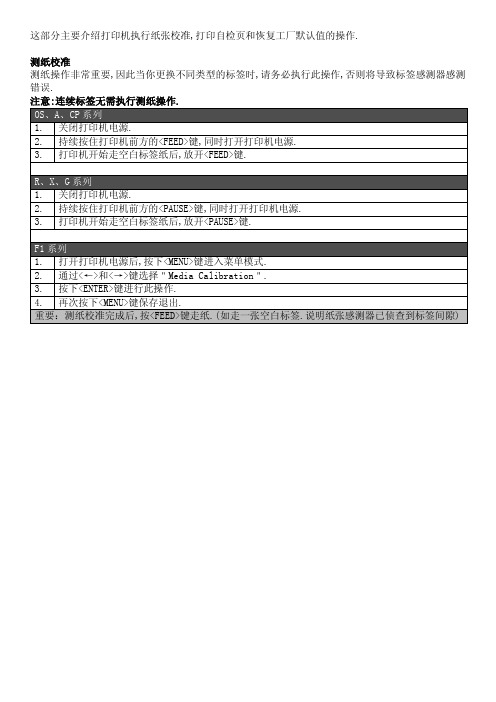
F1 系列 1. 打开打印机电源后,按下<MENU>键进入菜单模式. 2. 通过<←>和<→>键选择"Media Calibration". 3. 按下<ENTER>键进行此操作. 4. 再次按下<MENU>键保存退出. 重要:测纸校准完成后,按<FEED>键走纸.(如走一张空白标签.说明纸张感测器已侦查到标签间隙)
F1 系列 1. 打开打印机电源后,按下<MENU>键进入菜单模式. 2. 通过<←>和<→>键选择"AUTHORISED SETUP 1". 3. 按下<ENTER>进入模式. 4. 通过<↑><↓><←><→>键选择数字,输入密码"1234". 5. 按下<ENTER>确认. 6. 通过<←>和<→>键选择"Load default". 7. 按下<ENTER>后显示"ARE YOU SURE?YES/CONFIRM"的提示. 8. 通过<↑>和<↓>键选择"YES". 9. 按下<ENTER>确认. 10. 按下<MENU>键保存退出. 重要:恢复出厂设置后,必须重新进行测纸校准.
打印自检报告 从自检报告内容中,你可以了解到打印机的韧体版本、内存容量、标签参数、硬体配置及状态等信息. OS、A、CP 系列 1. 关闭打印机电源. 2. 持续按住打印机前方的<FEED>键,同时打开打印机电源. 3. 测纸完成后(打印机会自动走一段空白标签)仍继续按住,直到打印出自检页后放开按键.
- 1、下载文档前请自行甄别文档内容的完整性,平台不提供额外的编辑、内容补充、找答案等附加服务。
- 2、"仅部分预览"的文档,不可在线预览部分如存在完整性等问题,可反馈申请退款(可完整预览的文档不适用该条件!)。
- 3、如文档侵犯您的权益,请联系客服反馈,我们会尽快为您处理(人工客服工作时间:9:00-18:30)。
立象(ARGOX)条码打印机软件
怎么使用
一、开始新的标签格式
二、选择打印机
三、标签的大小用尺子量一下宽度和高度,单位精确到毫米,方向是纵向还是横向。
设置好以后点“完成”。
四、页面设置
纸张大小用户定义大小,用直尺量一下,宽度和高度,布局里面有行数和列数,如果是双排的纸那就是一行两列,
添加字点’添加条码点,添加图片点。
五、条码设置
我们常用的一维码就是code 93(服装行业),code 128(医药行业)等,二维码QR code,PDF 417.如果想把条码下面的数字去掉,双击条码点击→“可读性”→“无”。
编辑条码的内容请点击→“数据源”。
六、打印设置
点击打印→“属性”→“卷”。
打印方式有热敏和热转印。
热敏的不需要碳带,热转印的需要碳带。
介质类型设置为“有间距标签”打印后操作设置为“撕去”。
CP-2140是200dpi的机器,如果你打珠宝签的话得用300dpi的机器CP-3140L.如果你打一般的签(吊牌、物流签、电脑行业等)出现打印不清楚,可以调一下打印深度,在打印属性→“选项”里面。
这个问题比较复杂,跟碳带的材质也有关【碳带的材质常见的分为:蜡基(TWA)、混基(TMA)、树脂(TRA)、水洗布(TRB)、等】好吧就说这些吧,希望对初学者有点帮助。
